Snabblänkar
- Använda Storage Sense
- Med Microsoft PC Manager
- Använda kommandotolken
Nyckelalternativ
- Använd Storage Sense i Inställningar > System > Lagring > Storage Sense för att automatiskt rensa bort ditt lagringsutrymme genom att ange kriterier för filborttagning.
- Använd den inbyggda PC Manager-appen för att snabbt hitta och ta bort nedladdade, stora och duplicerade filer.
- Använd kommandot ForFiles i kommandotolken för att ta bort filer som är äldre än angivna dagar.
Om du får slut på lagringsutrymme på din PC är det bästa du kan göra att hitta och ta bort gamla, oönskade filer. Windows 11 erbjuder flera sätt att hitta de där lagringshöggande föremålen, och vi visar dig vad dessa sätt är och hur du använder dem i den här guiden.
Använda Storage Sense
Storage Sense är en inbyggd funktion i Windows 11 som hjälper till att automatiskt rensa upp gamla filer. Du kan konfigurera olika alternativ i funktionen så att den bara tar bort filerna med de angivna kriterierna. Du kan köra funktionen manuellt, eller så kan du ställa in den så att den körs automatiskt vid den angivna tiden.
För att konfigurera den här funktionen, starta appen Inställningar genom att trycka på Windows+i. I det vänstra sidofältet väljer du "System." I den högra rutan väljer du "Lagring."
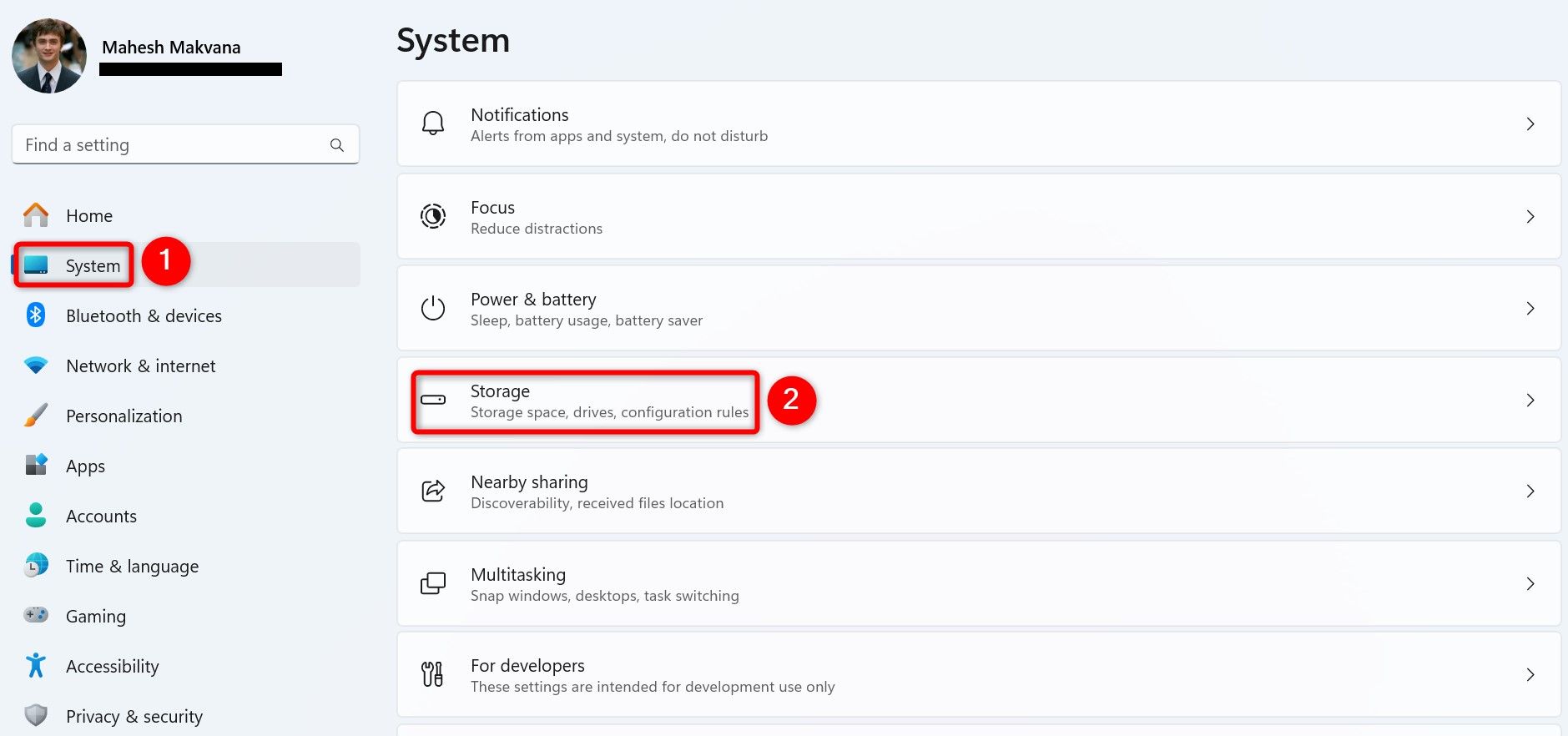
I avsnittet Storage Management aktiverar du reglaget bredvid "Storage Sense," klicka sedan på "Storage Sense."
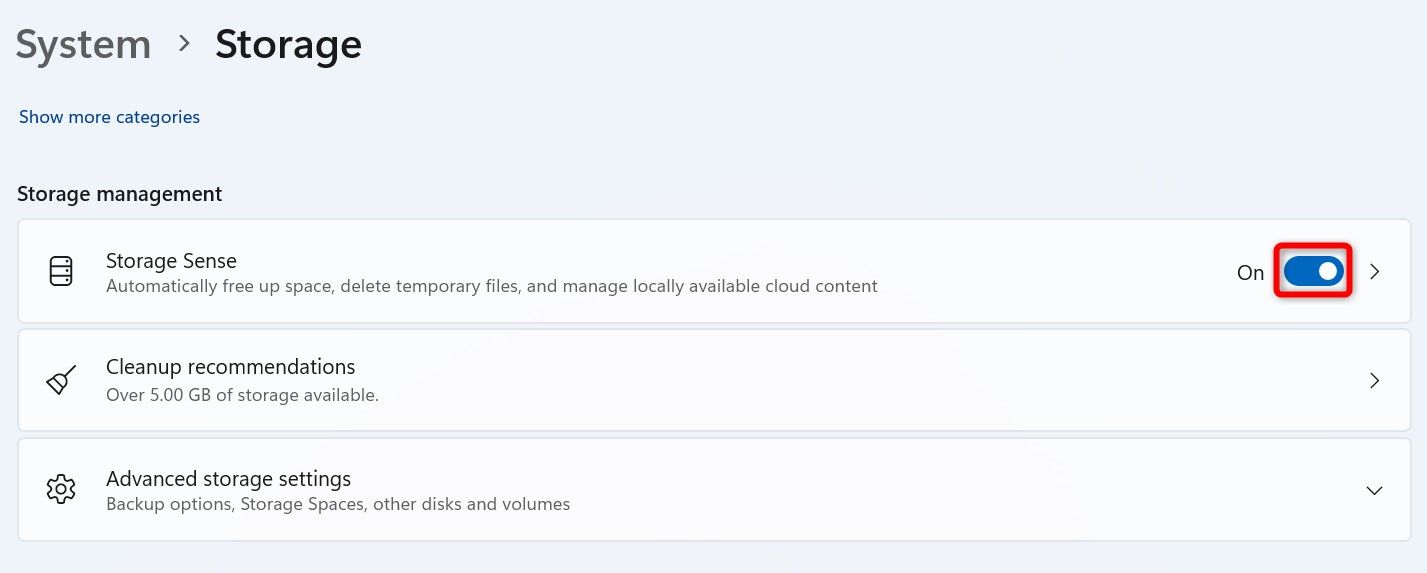
Du kommer nu att konfigurera Storage Sense beteende. Längst upp, aktivera alternativet i "Rengöring av tillfälliga filer" så att temporära filer automatiskt raderas.
Aktivera "Automatisk rensning av användarinnehåll" växla. Konfigurera sedan olika alternativ enligt följande:
- Kör Storage Sense: Välj när funktionen körs automatiskt. Dina alternativ är varje dag, varje vecka, varje månad och under lite ledigt diskutrymme.
- Ta bort filer i min papperskorg om de har funnits där i över: Välj Aldrig, 1 dag, 14 dagar, 30 dagar eller 60 dagar.
- Ta bort filer i Min nedladdningsmapp om de inte har öppnats på mer än: Välj Aldrig, 1 dag, 14 dagar, 30 dagar eller 60 dagar.
strong>
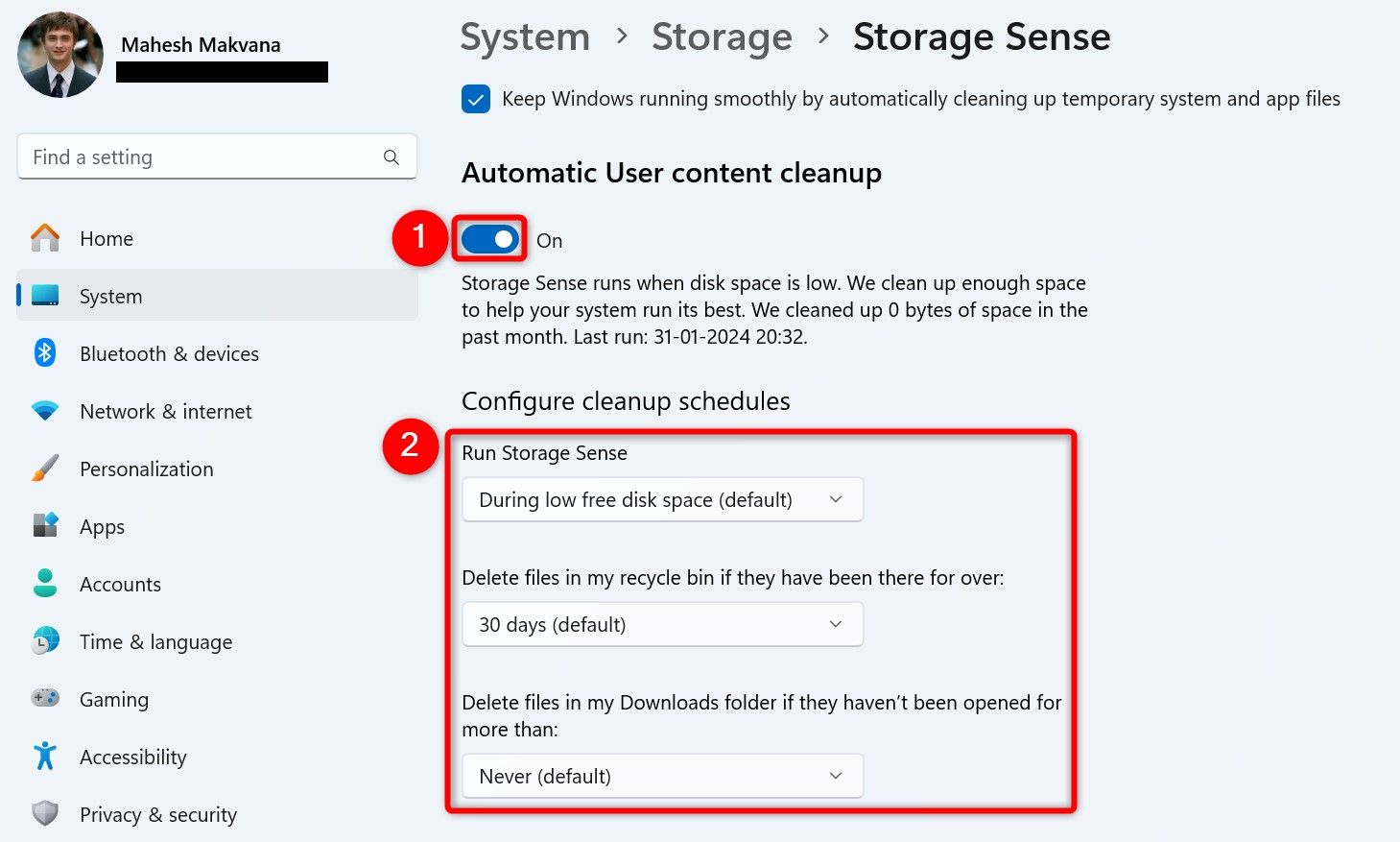
För att köra funktionen nu, klicka på "Kör lagringsavkänning nu." Det kommer att börja ta bort de valda filerna.
Med Microsoft PC Manager
PC Manager är en inbyggd Windows 11-app som låter dig analysera ditt lagringsutrymme och ta bort nedladdade filer, stora filer och dubbletter av filer. Den har en mängd olika filter som låter dig snabbt hitta de filer du vill släppa taget om.
För att använda appen, öppna Windows Search, skriv PC Manager och välj appen i sökresultaten. När den öppnas, välj "Lagring" i det vänstra sidofältet. I den högra rutan, i avsnittet Filrensning, ser du olika alternativ.

Det första alternativet är "Nedladdade filer" som låter dig ta bort filerna du har laddat ner med de installerade webbläsarna. Klicka på den så öppnas ett fönster med dina senaste nedladdningar av filer. Du kan sortera dessa filer efter deras typ med hjälp av flikarna längst upp.
Välj sedan de filer du gärna släpper taget om. Längst ner ser du det lagringsutrymme som du kommer att ta tillbaka efter att du har tagit bort dessa filer. För att ta bort filerna klickar du på "Ta bort permanent."
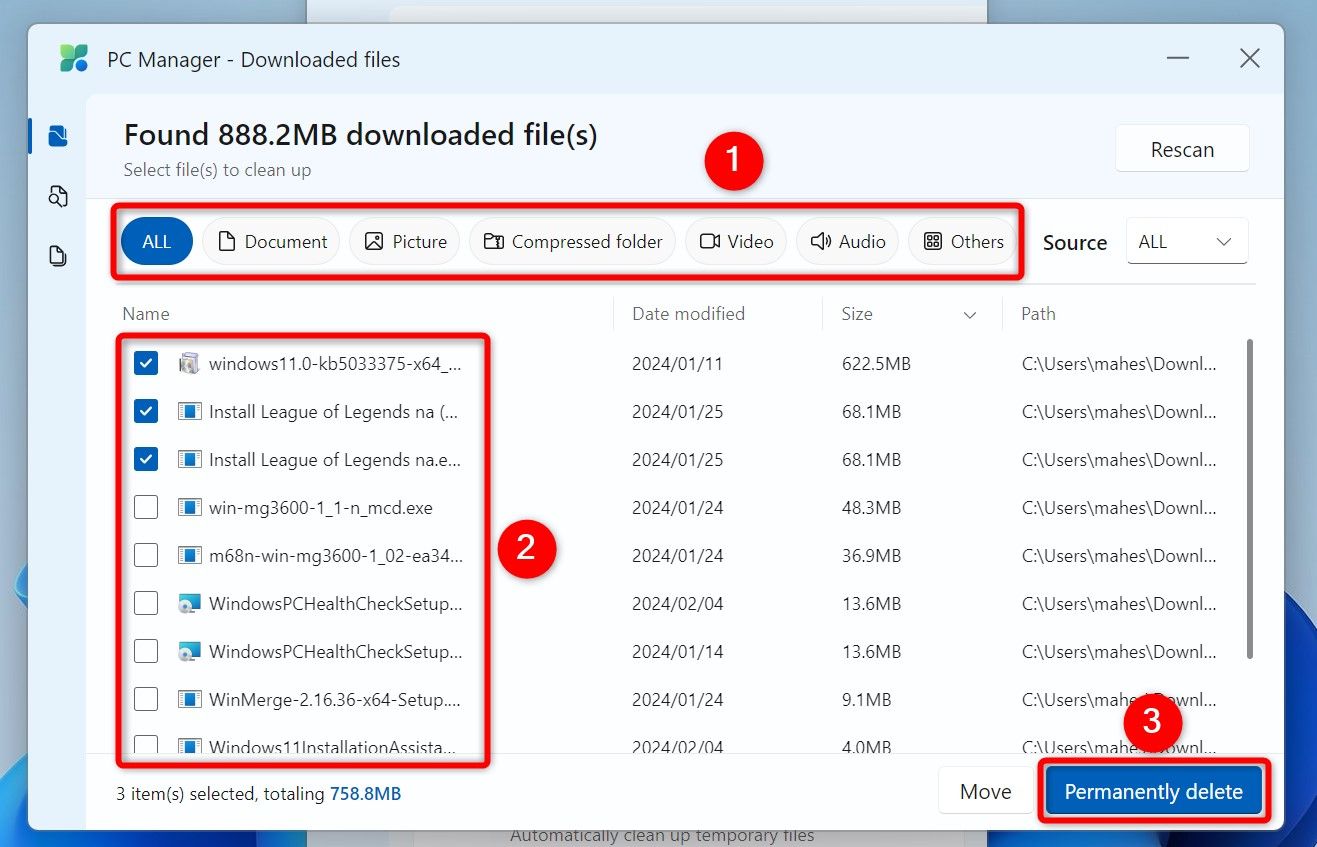 stark>
stark>
Det andra alternativet i PC Manager är "Stora filer." Som du kan gissa låter den dig hitta och ta bort stora filer. Du kan ange filstorleken här så att den bara hittar filer som är större än så.
Klicka på alternativet och använd "Storlek" rullgardinsmenyn för att ange din filstorlek.
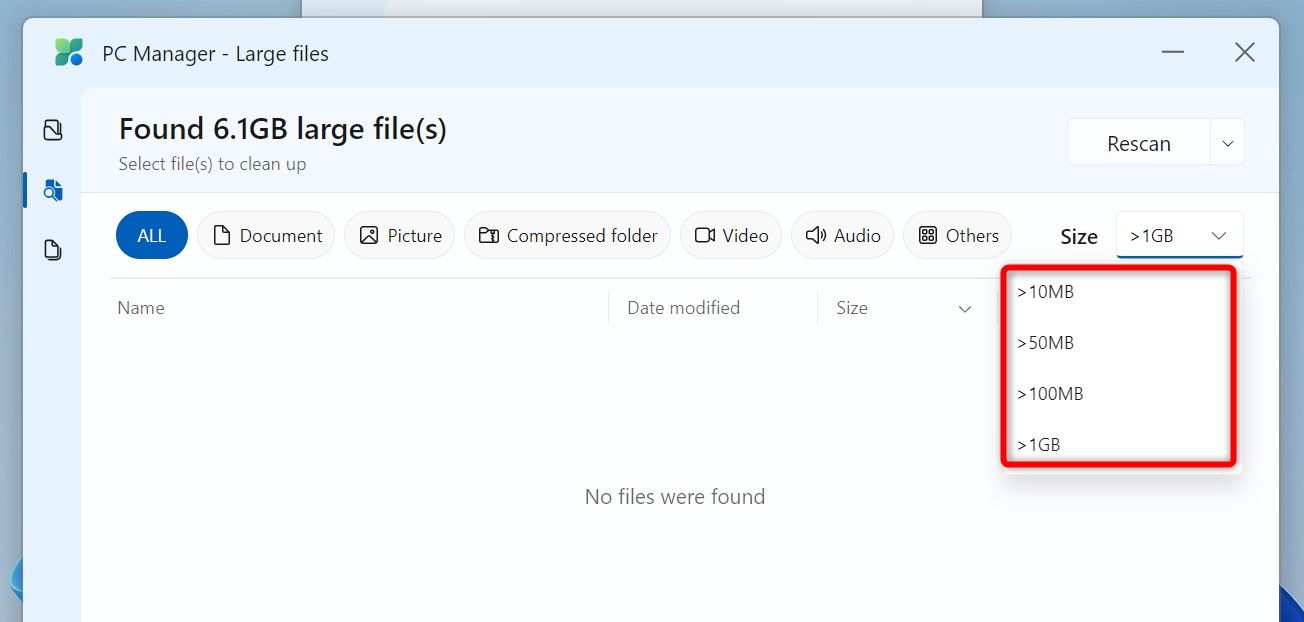
När du ser filerna i listan väljer du de du vill ta bort och klickar på "Ta bort permanent."
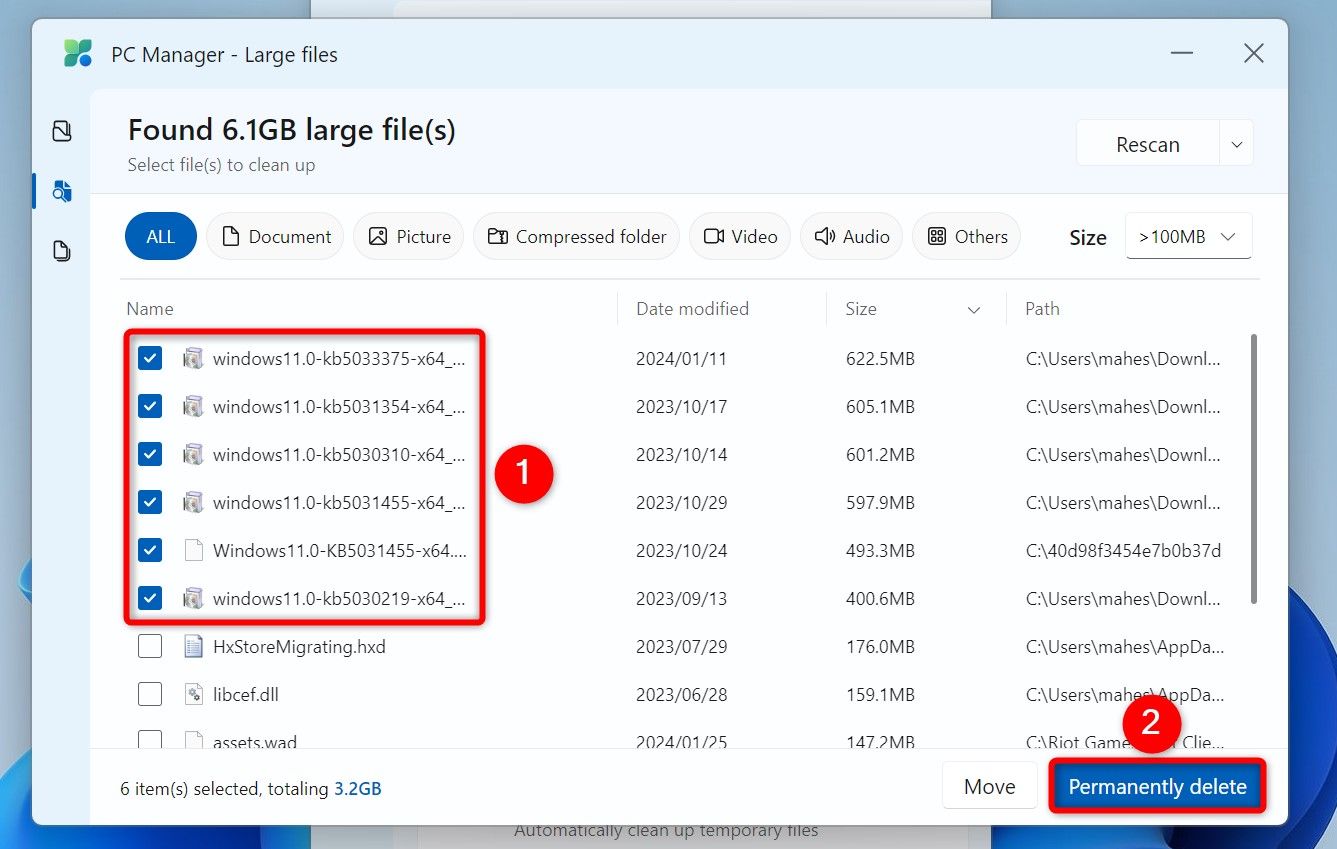
Och det är allt.
Ett annat användbart alternativ är "Duplicate Files." Det här alternativet hittar dubbletterna på din lagring och hjälper dig att ta bort dem alla på en gång. Använd det genom att klicka på alternativet, låta funktionen hitta eventuella dubbletter, välja de filer du vill ta bort och klicka på "Ta bort permanent."
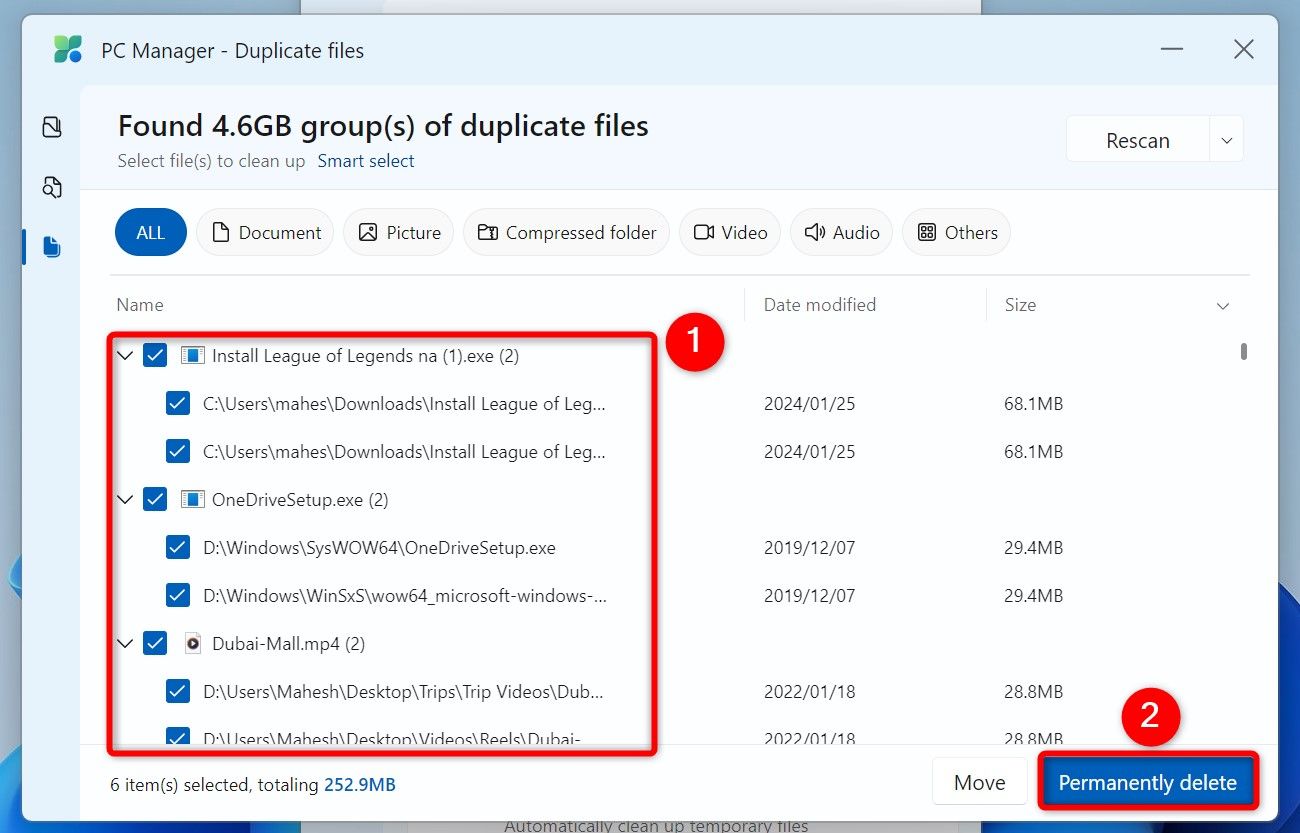
Och du är klar.
Använda kommandotolken
Om du föredrar kommandotolken, använd ForFileskommando för att automatiskt hitta och ta bort filer äldre än det angivna antalet dagar från utvalda platser. Du kan köra kommandot varje gång du vill rensa upp din lagring.
För att använda det, öppna Windows Search, sök efter Kommandotolk och välj "Kör som administratör."
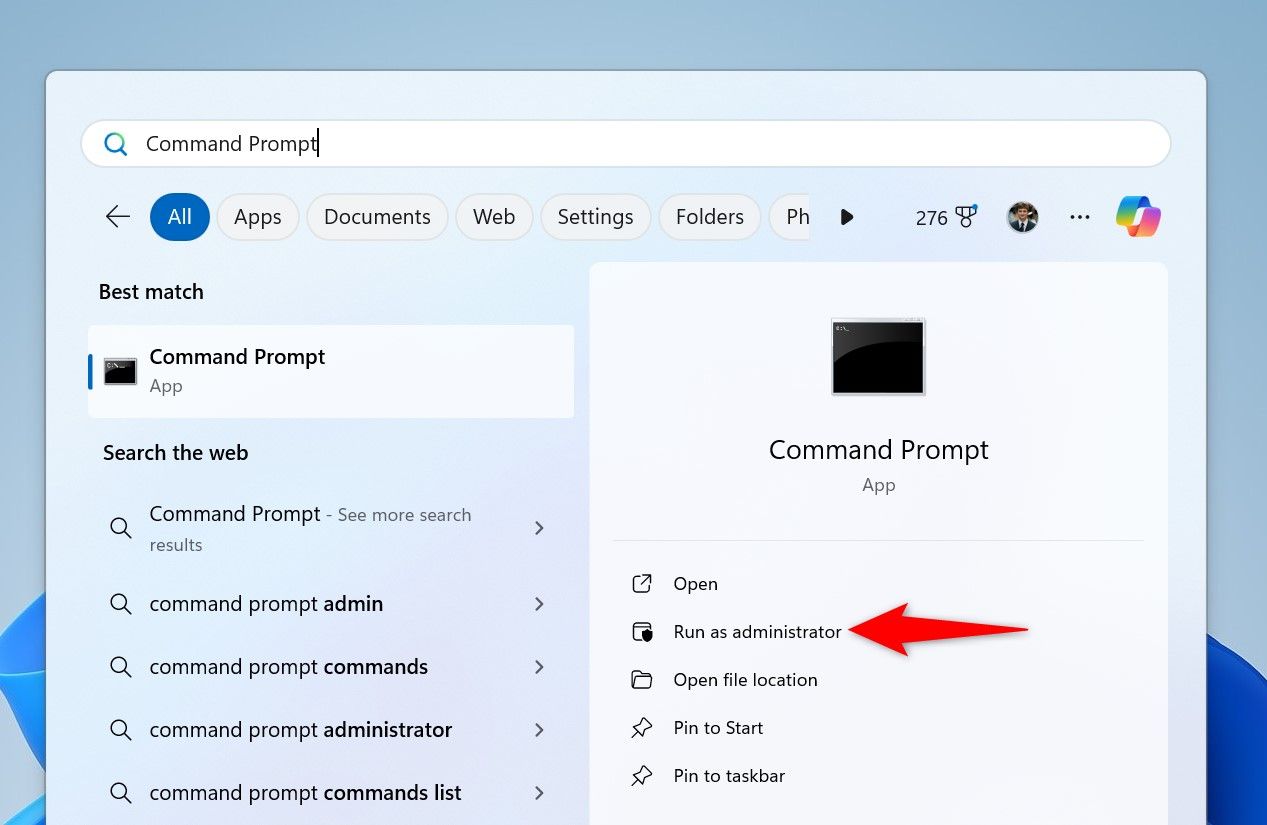
I användarkontot Kontrollprompt, välj "Ja."
Skriv följande kommando i Kommandotolken. Ersätt "FolderPath" med den fullständiga sökvägen till mappen där du vill radera filer. Byt ut "60" med antalet dagar en fil måste ha funnits på din lagring för att den ska raderas. (Se till att ha – (minustecknet) före dagnumret.)
ForFiles /p “FolderPath” /s /d -60 /c “cmd /c del /q @file”
Här är vad varje parameter gör i det här kommandot:
- ForFiles: Detta är kommandot som hämtar filer med de angivna kriterierna.
- p: Den här parametern talar om för kommandot att söka efter filer i den givna katalogen.
- Mappsökväg: Detta är den fullständiga sökvägen till mappen där du vill ta bort filer.
- s: Den här parametern säkerställer att filerna i underkatalogerna till den angivna mappen raderas.
- d: Denna parameter ställer in datumfiltret, som följs av antalet dagar.
- c: Den här parametern kör kommandot bredvid den.
Observera att kommandotolken raderar dina filer tyst, vilket betyder att den inte kommer att be om en bekräftelse. Och det är det.
Om du vill använda det här kommandot flera gånger, istället för att skriva det varje gång, förvandla det till ett batchskript. På så sätt kör du helt enkelt en fil för att utföra kommandot och radera de angivna filerna.
För att göra det, öppna Anteckningar, kopiera och klistra in ditt ForFiles-kommando och välj Arkiv > Spara som. Klicka på "Spara som typ" rullgardinsmenyn och välj "Alla filer." Välj "Filnamn" fältet, skriv ett namn för ditt skript, lägg till .bat i slutet av namnet och klicka på "Spara."
strong>
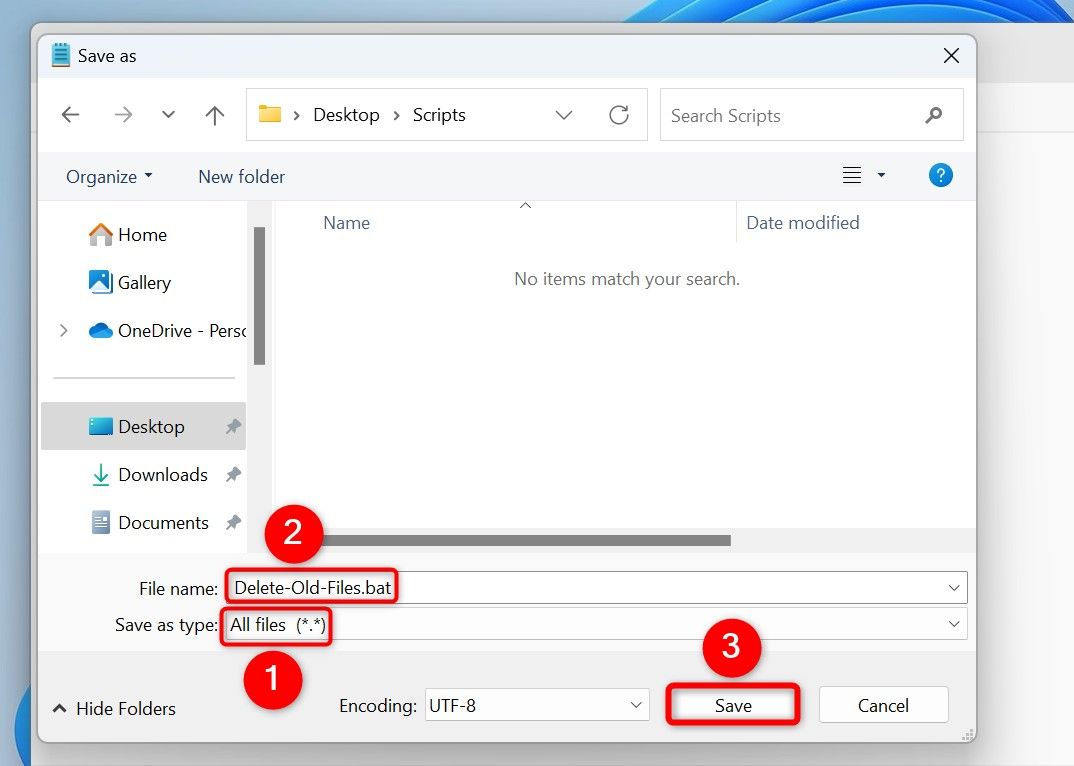
När du vill köra ditt kommando högerklickar du på batchskriptet och väljer "Kör som administratör."
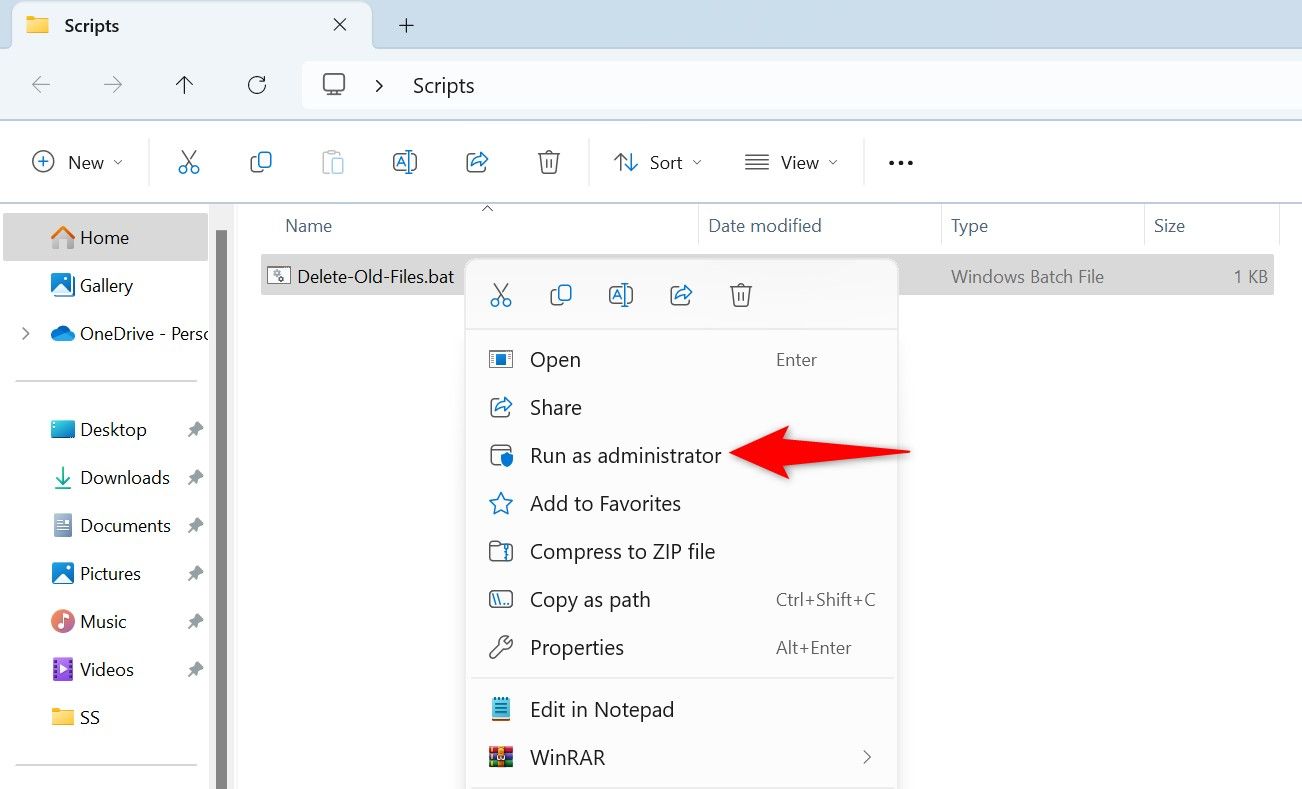
Du kan integrera detta batchskript med Aktivitetshanteraren, och Aktivitetshanteraren kommer att köra skriptet vid den angivna tidpunkten. Detta automatiserar i princip hela processen att hitta och ta bort gamla filer från dina angivna mappar.
Och det är så du blir av med filerna som sitter på din Windows 11-maskin för länge. Njut av att använda en stökig dator!
Leave a Reply
You must be logged in to post a comment.